材质球参数
Shader name
材质球的名称。“Multi-lister”中的材质球样例按字母顺序列出(“DefaultShader”除外)。如果更改材质球的名称,则“Multi-lister”中的样例显示也会改变。
Shading model
定义基本曲面类型(例如,遮片、反射)。默认设置为“LAMBERT”。每种“Shading Model”都有一组自己的“Shading Parameters”。
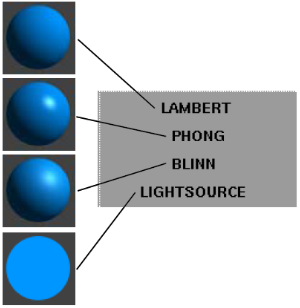
| LAMBERT | 一种遮片曲面(粉笔、遮片涂料、粗糙曲面) |
| PHONG | 一种玻璃类或有光泽的曲面(ABS 或 SAN 共聚物,它经常用于汽车制模、电话和浴室设备) |
| BLINN | 一种金属曲面(黄铜、铝) |
| LIGHTSOURCE | 一种特殊效果。会计算打到曲面上的灯光的总和并求平均值,且不会进行复杂的着色显示。该曲面不充当灯光(即,它不照亮其他对象)。 |
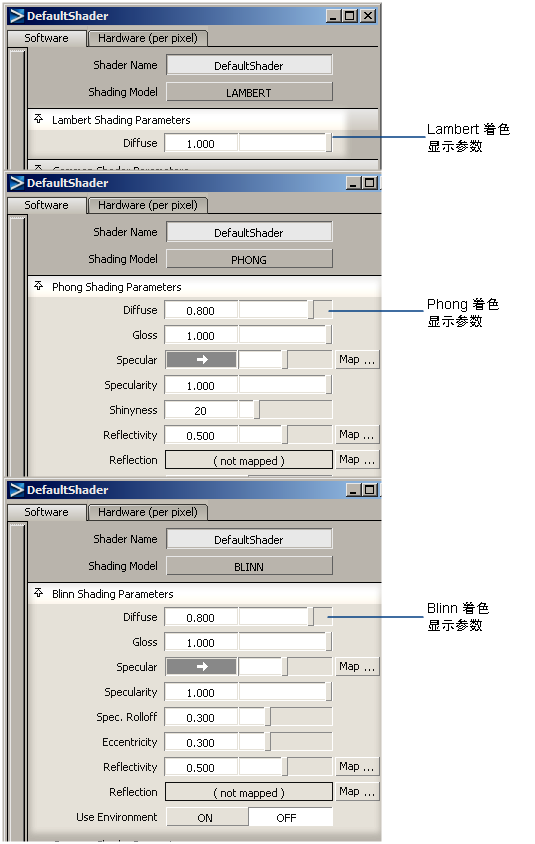
“LAMBERT”、“BLINN”或“PHONG”的“Shading Parameters”各不相同。当“Shading Model”为“LIGHTSOURCE”时不存在任何“Shading Parameters”。
Diffuse

曲面在所有方向上反射灯光的能力。“Diffuse”值与应用于“Color”设置的缩放系数的作用相似:“Diffuse”值越高,实际曲面颜色与“Color”设置中的颜色越接近。有效范围为 0 到无限。滑块范围是 0(在所有方向上都没有灯光反射)到 1。默认的颜色明度为 0.8。
Gloss
“Gloss”会再现曲面光泽的效果。高“Gloss”材质具有与其反射颜色相同的反射高光。低“Gloss”材质具有与其漫射着色显示颜色相同的反射高光。处于中间的值会在这些之间过渡。
先前可能仅使用层叠材质球就可以获得具有低“Gloss”外观的反射材质。
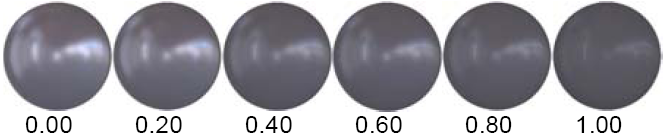
Specular
曲面上反光高光的颜色。黑色“Specular”不会产生曲面高光。默认的颜色明度为 0.5。
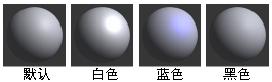
对于有光泽的塑料材质曲面,应使用发白的高光颜色。对于金属材质曲面,应使用与曲面颜色相似的高光颜色。
Specularity
“Specularity”与“Gloss”一起使用可确定基于投射到对象上的环境的明亮部分的颜色的反射高光的外观。
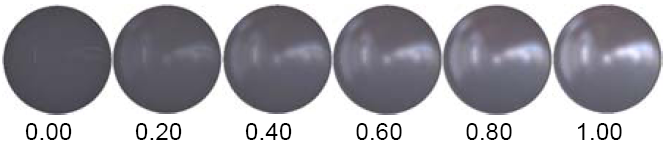
镜面反射(过去仅反射这些光源(点光源、平行光等等)的模糊反射)习惯于仅通过“Specular Color”着色。现在它们通过“Specular Color”和(漫射)“Color”(它实际上是曲面的漫射颜色)的过渡来着色,该过渡是由“Gloss”控制的。当“Gloss”为 1.0 时,它是纯“Specular Color”,当“Gloss”为 0.0 时,它是纯(漫射)“Color”。
这很方便,因为它使您能够将一个材质球处理为习惯于需要一个层叠材质球的一些东西。确实也不能使用基于图像的照明 (IBL) 进行调换,因为甚至层叠材质球也无法使您能够独立控制 IBL 的反射部分和镜面部分。
在硬件渲染中一些试验这两个参数以获得新的效果。
低光泽和高镜面反射度可产生缎子似的有光泽曲面,像具有涂油或打蜡涂层的珍珠或木头。高光泽和低镜面反射度会提供很小的精确高光,像高度磨光的搪瓷曲面或带有 varathane 涂层的木头。
Shinyness
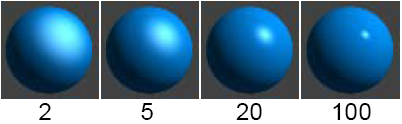
控制曲面上反光高光的大小。此参数仅当“Shading Model”为“PHONG”时可用。有效范围为 2 到无限。滑块范围是 2(广泛高光,不是很有光泽的曲面)到 100(小高光,很有光译的曲面)。默认值是 20。
Reflectivity
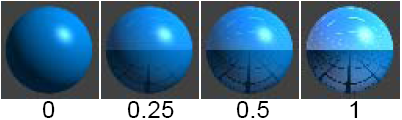
曲面反射其周围事物(环境、其他曲面)或反射贴图(如果有)的能力。常见曲面材质的反射率值为:汽车漆 (0.4)、玻璃 (0.7)、镜子 (1)、铬 (1)。若要提高可视化“Reflectivity”在材质球样例中的效果,可暂时为材质球指定反射贴图。
有效范围为 0 到无限。滑块范围是 0(无反射)到 1(清晰的反射)。默认值是 0.5。
反射仅在光线追踪过程中计算。
Reflection

将纹理贴图到曲面上以模拟反射。默认情况下,反射贴图仅在光线投射过程中有效。若要在光线追踪过程中使用反射贴图,请将材质球的“Use Refl. Map” Map”参数设置为“ON”。
仅将环境纹理映射到此参数。将表面纹理或实体纹理映射到此参数不会产生看起来很逼真的反射。
Use Environment

使曲面反射指定给该环境的环境纹理,或基于图像的照明色调贴图。打开 IBL 时,此选项控制漫射和镜面以及来自该环境的反射的照明。默认设置为“OFF”。
如果未将环境纹理指定给该环境,则“Use Environment”不会有任何效果。如果“Use Environment”为“ON”,则会忽略指定给该曲面的任何“Reflection”贴图。
“Use Environment”在光线投射和光线追踪过程中有不同的效果。在光线投射过程中,该曲面会反射指定给该环境的环境纹理。在光线追踪过程中,该曲面仅会反射指定给该环境的环境纹理。当“Use Environment”为“ON”时,将不会反射在光线追踪过程中通常会由该曲面反射的任何周围对象。如果在光线追踪过程中“Use Environment”为“OFF”,则该曲面将反射该环境和周围对象。
Spec. Rolloff (Specular Rolloff)
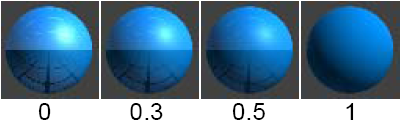
以倾斜角度进行查看时,曲面反射其周围事物(环境、其他曲面)或反射贴图(如果有)的能力。只有“Shading Model”为“BLINN”时,才会显示此参数。若要帮助直观显示材质球样例中“Spec. Rolloff”的效果,请暂时为该材质球指定“Reflection”贴图。
滑块范围是 0 到 1。默认值是 0.3。
请使用“Spec. Rolloff”值 0.7,模拟湿曲面(例如,未干的油漆)。
Eccentricity
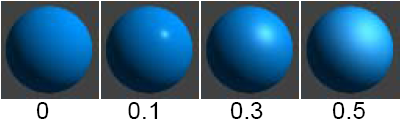
控制曲面上反光高光的大小。只有“Shading Model”为“BLINN”时,此参数才可用。有效范围为 0(无高光)到 0.999(广泛高光,反光不是很强的曲面)。值为 0.1 会产生较小的高光(有光泽的曲面)。默认值是 0.3。
常见材质球参数
Color
曲面颜色。
Incandescence
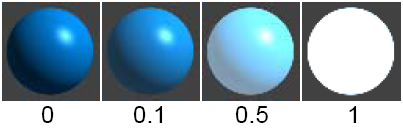
曲面看起来正在发出的灯光的颜色和亮度(白炽灯对象不会照亮其他对象)。例如,若要模拟熔岩,请使用亮红色“Incandescence”。默认的颜色明度为 0(黑色)。
为植物使用少量“Incandescence”以使它看起来有生机。
Transparency
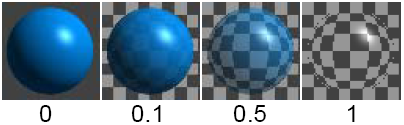
曲面的透明度的颜色和级别。例如,如果“Transparency”值为 0(黑色),则该曲面是完全不透明的,如果“Transparency”值是 1(白色),则该曲面是完全透明的。若要使对象成为透明的,请将“Transparency”颜色设置为灰色暗影或设置为与材质球“Color”相同的颜色。默认值为 0(黑色)。
如果更改“Transparency”不使用默认的黑色 (0),则材质球的“Multi-lister”样例的背景会变为棋盘格图案。这是一个可视助手,不会在场景中进行渲染。
若要创建外观效果逼真的材质,请设置“Specular”、“Reflectivity”和“Transparency”值,以使它们满足以下等式:(“Specular”x“Reflectivity”) +“Transparency”<= 1。对于此等式,“Specular”和“Transparency”值必须分别使用 0 和 1 之间的一个数字来表示。(默认情况下,在 Alias 中它们分别使用 0 和 255 之间的一个值来表示)。例如,如果“Specular”值为 0.5,且“Reflectivity”值为 1,则“Transparency”值应为 0.5 或更小。
Special Effects
Bump

根据凹凸贴图纹理中像素的强度改变曲面法线(在渲染过程中),使曲面看起来很粗糙或有凹凸。
凹凸贴图实际上不会改变曲面。曲面的轮廓看起来是平滑的。
二维凹凸贴图不会显著增加渲染时间。
Displacement

根据置换贴图纹理中像素的强度在渲染过程中改变镶嵌细分的三角形顶点,使曲面实际变得很粗糙或有凹凸。
置换贴图与凹凸贴图相似,但曲面会发生实际上的变化(曲面的轮廓看起来凹凸不平)。但是,与凹凸贴图相比,置换贴图需要更多的渲染时间。
使用置换贴图在其他曲面附近放置曲面时要小心。因为在渲染过程中会发生实际的置换,这些曲面的部分可能会相交。
可以将置换贴图的曲面转化为网格,而该网格将根据该贴图进行置换。这对于在渲染之前定位曲面或相机路径很有用。
Shading Map
在渲染曲面之后将颜色贴图应用到曲面。将“Shading Map”纹理的 U 值映射到曲面的色调,而将 V 值映射到曲面的强度(由 [R+G+B]/3 定义的值)。着色显示贴图会更改材质球的颜色、镜面颜色和偏心率,从而有效地创建一种新的材质类型。
“Shading Map”对于创建非真实照片级效果(例如,卡通着色显示)或对于高光阈值(例如,使用一种 ramp 纹理)是很有用的。
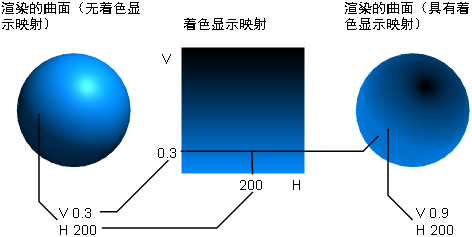
Translucence

曲面传递或漫射灯光的能力。首先会在半透明曲面下面吸收打到该曲面上的灯光,然后会在所有方向上漫射该灯光。滑块范围是 0 到 1。默认值是 0。
由非阴影投射灯光所照亮的曲面的“Translucence”值实际上为零或无限(所有非零值)。
如果场景将半透明曲面与阴影投射聚光灯组合到一起,则微弱的像栅格一样的瑕疵可能会变得可见。如果发生这种情况,请增加聚光灯阴影“Edge quality”或降低阴影“Resolution”。
对于很高的“Translucence”值,请相应地降低“Diffuse”以避免侵蚀。
曲面的实际半透明度是基于它从灯光所接收到的照明,而与其透明度无关。但是,随着对象变得更加透明,其半透明(和漫射)照明会变得更加暗淡。
环境光对半透明(或漫射)照明没有任何影响。
使用“Translucence”可模拟云、毛发、头发、大理石、翡翠、蜡、纸张、树叶、花瓣或磨砂灯泡。
Transl. Depth (Translucence Depth)
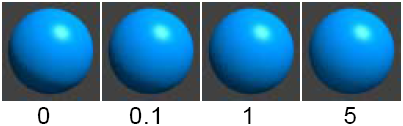
远光可以穿透曲面。滑块范围是 0 到 5。默认值是 0.5。
如果“Transl. Depth” 值大于 0,则灯光可以完全穿透曲面并照亮曲面的对侧,即使它背对灯光。例如,如果纹理映射的聚光灯照射到平面上,则可以在背对该灯光的平面的一侧上看到该纹理(就像后部投影屏幕一样)。
由非阴影投射灯光所照亮的曲面的“Transl. Depth” 值实际上为零或无限(所有非零值)。
如果“Transl. Depth” 值很低(例如,0.1)且您正使用一个聚光灯进行光线投射,则请确保聚光灯阴影“Min Depth”值很低 (0.01) 且“Blend Offset”值很低 (0.2)。
Opacity Depth
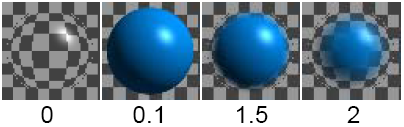
使对象的透明度随其厚度而降低。如果对象的厚度大于其“Opacity Depth”,则该对象为不透明。滑块范围是 0 到 5。默认值是 0。
“Opacity Depth”值为 0 时,它没有任何效果(与使对象完全不透明相对)。
材质球必须具有一些“Transparency”以显示“Opacity Depth”的效果。“Opacity Depth”不为零时,透明度控制镜面反射度、反射率和白炽度,它们通常与透明度无关。这使得创建柔和的模糊不清的对象更加容易。
另外,如果要使用透明度贴图在具有反射高光的曲面中创建孔,则请将“Opacity Depth”设置为一个很大的值而不是创建一个匹配镜面贴图。
即使“Opacity Depth”值不为零,透明对象也会在 raycaster 中投射阴影。
使用“Opacity Depth”模拟头发、毛发和云。
Use Back Color
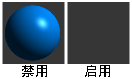
将对象后面的直接背景颜色指定给对象曲面,对象随即似乎消失,只余下曲面上的反射和阴影。默认设置为“OFF”。
例如,如果将汽车展览厅的图像文件用作背景,则汽车模型会反映此背景。但是,因为不存在实际的地板,所以该汽车不会在展览厅地板上投射阴影。
若要模拟地板,可以在汽车模型下面放置平面,然后将其材质球的“Use Back Color”设置为“ON”。现在该平面不可见,除了它上面的汽车的阴影之外。如果该平面的材质球是反射的,则该地板也会投射该汽车。如果将透明度贴图应用到在边缘更加透明而在中心不透明的平面,则该平面会出色地过渡到该背景中。
Matte Transp. (Matte Transparency)
在渲染的图像中应用到曲面的 Alpha 通道的一个透明倍增。如果“Matte Transp.”值为 0,则不透明对象具有 Alpha 值 1(即,进行合成时它完全不可见)。如果“Matte Transp.”值为 1,则不透明对象具有 Alpha 值 0(即,进行合成时它完全可见)。例如,若要使对象在动画过程中逐渐显示出来(在合成之后),请将“Matte Transp.”值的动画设置为从 1 到 0。
滑块范围是 -1 到 1。默认值是 0。
Ambient Occlusion
环境光阻挡基于理论环境光光源计算着色显示,以便在您的模型上创建常规阴影区域。环境光阻挡计算既可以与硬件渲染一起使用,也可以与软件渲染一起使用。
Concentration
增加此值会使阻挡阴影重新处理最暗的区域。
Contrast
均匀地降低阻挡的效果。
Glow
“Glow”参数定义从曲面反射出去的光所产生的光晕类型,或从曲面白炽度产生的光晕的类型。
Glow Intens (Glow Intensity)
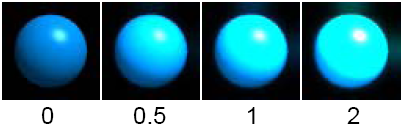
材质球光晕效果的亮度。滑块范围是 0 到 1。默认值是 0。
在不同的图像分辨率下,材质球光晕看起来也会不同。如果“Environment”的“Glow Type”和“Halo Type”都禁用(在控制窗口的“ShaderGlow”部分中),则“Glow Intens.” 值不会有任何效果。
Hide Source
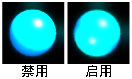
导致渲染时曲面消失,而仅显示光晕效果。默认设置为“OFF”。
如果“Environment”的“Glow Type”和“Halo Type”都禁用(在控制窗口的“ShaderGlow”部分中),或者如果材质球的“Glow Intens”值为零,则“Hide Source”没有任何效果。
使用材质球光晕和“Hide Source”来模拟气体效果(例如,北极光)。
Clearcoat Settings
“Clearcoat Settings”允许您控制曲面反射的外观来模拟各种类型的表面磨光(例如,汽车喷漆)。仅当“Shading Model”为“BLINN”或“PHONG”时,它们才可用。
Clearcoat
当材质球有任何反射时使材质球与“Clearcoat Material”相似。默认情况下“Clearcoat”处于启用状态。
Clearcoat Material
材质球有任何反射且“Clearcoat”处于启用状态时,与该材质球类似的材质。选择“Clearcoat Material”时,会自动设置“CC Refractive Index”值。默认设置为“Sheet Metal”。
CC Refractive Index
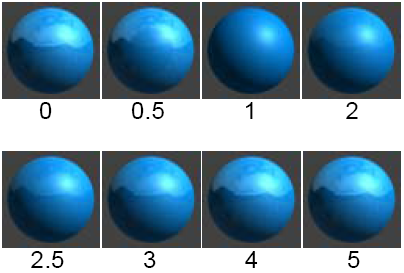
控制清晰涂层反射的外观。值为 1.6 会产生与玻璃相似的反射。值为 1.8 会产生与汽车喷漆相似的反射。此参数仅在将“Clearcoat Material”设置为“User Defined”时可用。滑块范围是 1 到 5。默认值是 1.8。
Brightness
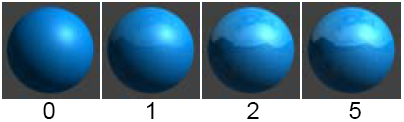
调整清晰涂层反射的亮度。滑块范围是 0 到 5。默认值是 1.55。
Contrast
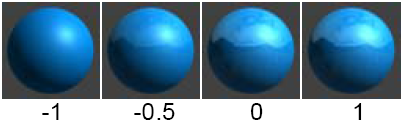
调整清晰涂层反射的对比度。滑块范围是 -1 到 1。默认值是 -0.1。
Raytrace Parameters
“Raytrace Parameters”仅控制在光线追踪过程中曲面的外观。
Refractive Material
材质球有任何反射时,与该材质球类似的材质。选择“Refractive Material”时,会自动设置“Refractive Index”值。默认设置为“Glass - flint”。
Refractive Index
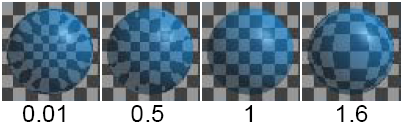
相机光线在穿过透明对象时弯曲的数量。“Refractive Index”值为 1 根本不会弯曲相机光线。常见材质的“Refractive Index”值有:玻璃 (1.6)、空气 (1)、水 (1.333)、水晶 (2)、钻石 (2.417)。此参数仅在将“Refractive Material”设置为“User Defined”时可用。有效范围为 0.01 到无限。滑块范围是 0.01 到 3。默认设置为 1.6。
材质球的“Multi-lister”样例仅与“Refractive Index”参数的效果近似。
为了“Refractive Index”达到预期的效果,曲面应该有一定的厚度。如果曲面没有厚度(例如,一个平面或面元素),请将“Refractive Index”值设置为 1 并使用“Surface Width”参数来模拟曲面厚度。
为了获得最佳效果,请确保在要折射的场景中有适合的对象。
Reflect Limit
曲面允许相机光线被反射的最大次数。例如,如果“Reflect Limit”值为 4,则该曲面会反射已经反射(从它自己或从其他曲面)3 次或更少次数的相机光线;该曲面不会反射已经反射 4 次或更多次数的相机光线。有效范围为 0 到无限。滑块范围是 0 到 10。默认值为 1。
“Reflect Limit”值很大会极大地增加渲染时间。使用各种设置测试渲染场景,然后使用为您提供可接受结果的最小值。即使高反射曲面也很少需要“Reflect Limit”值为 10 或更大。
Refract Limit
曲面允许相机光线从它自己或其他曲面折射出去的最大次数。
例如,如果“Refract Limit”值为 10,则该曲面会折射已经折射或反射 9 次或更少次数的相机光线;该曲面不会折射已经折射或反射 10 次或更多次数的相机光线。
有效范围为 0 到无限。滑块范围是 0 到 10。默认值是 6。
在以下示例中,一个玻璃杯立在一面镜子的前面。
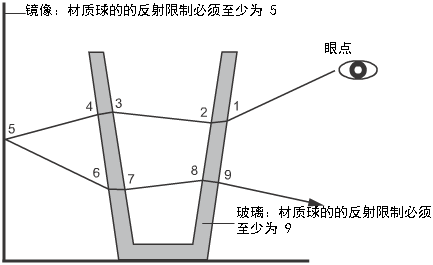
折射的次数包括相机光线从具有一定厚度的曲面进入和出去。
物理特性“Total Internal Reflection”(TIR) 可以使一些透明对象看起来不折射光。这是由光线在对象的厚度内部反射导致的真实世界的特性。如果在您的模型中发生了这种情况,则增加“Refract Limit”不会有任何效果,因为这些光线从未离开该曲面。但是,因为 TIR 是一个真实世界的特性,您可能需要保持此效果。如果不需要此效果,请增加“Refractive Index”。
若要模拟看起来很逼真的玻璃,请将“Refract Limit”值设置为 9 或 10。
Shadow Limit
该曲面可以进行反射或折射并仍接收阴影(在反射/折射中)的最大次数。
例如,如果“Shadow Limit”值为 -1,则该曲面不接收任何阴影。如果“Shadow Limit”值为 0,则该曲面在直接通过该相机查看时会接收阴影,但在反射/折射中查看时不会接收任何阴影。
如果“Shadow Limit”值为 1,则该曲面在直接通过相机查看或通过单一反射/折射查看时会接收阴影,但在通过 2 个或更多反射/折射查看时不会接收任何阴影。
有效范围为 -1 到无限。滑块范围是 -1 到 10。默认值是 0。
“Shadow Limit”值很大会极大地增加渲染时间。
Raytrace Effects
“Raytrace Effects”参数仅控制在光线追踪过程中曲面的外观。
Surface Width
从单一曲面(例如,一个平面或面)制作的透明对象的模拟厚度(使用世界空间单位)。有效范围为 0 到无限。滑块范围是 0 到 1。默认值是 0。
使用“Surface Width”不会产生与使用真实的厚度构建曲面相同的结果。但是,当曲面的边不可见时(例如,封闭的曲面,或像汽车挡风玻璃的边界形状),该效果很适合。
Transp. Shade (Transparency Shade)
使透明对象的阴影在中心更亮,模拟灯光的聚焦。有效范围为 0 到无限。滑块范围是 0(恒定强度阴影)到 1(聚焦在中心的阴影)。默认值是 0。
Transp. Depth (Transparency Depth)
在通过透明曲面之后,远距(使用世界单位)相机光线可以移动。通过设置“Transp. Depth”值,可以基于对象在曲面之后的距离改变曲面的透明度。
如果“Transp. Depth”值为 0,则相机光线可以移动无限距离,且透明曲面之后的所有对象都可见,而不管它们距离有多远。曲面的透明度在整个曲面上是相同的。
对于非零值,在相机光线达到“Transp. Depth”值的距离之后,其颜色会变为该曲面颜色。只有在透明曲面附近的对象(小于“Transp. Depth”值)通过该曲面可见。离该曲面近的对象更加可见(即,该曲面在那些区域中更加透明),而离该曲面更远的对象较不可见(即,该曲面是那些区域中较不透明)。超出“Transp. Depth”值的对象根本不可见(即,该曲面在那些区域中是不透明的)。
有效范围为 0 到无限。滑块范围是 0 到 10。默认值是 0。
Chroma Abber. (Chromatic Aberration)
使不同波长的灯光在通过透明曲面时折射不同的数量。有效范围为 0 到无限。滑块范围是 0(无色差)到 1。默认值是 0。
色差仅影响通过透明对象的第二个曲面时的光线(即,第一束出去的光线)。为了获得最佳效果,请确保在要折射的背景中有适合的对象。
Refrac Jitter (Refraction Jitter)
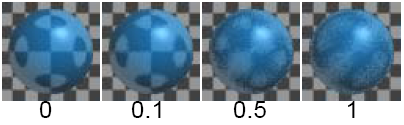
随机改变折射的光线的方向。有效范围为 0 到无限。滑块范围是 0(无抖动)到 1。默认值是 0。
如果“Refrac Jitter”值很高,您可能必须增加“Refrac Samples”值来减少锯齿瑕疵的出现。
使用“Refrac Jitter”模拟磨砂玻璃。
Refrac Samples (Refraction Samples)
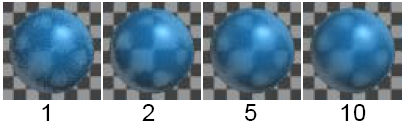
控制“Refrac Jitter”效果的平滑度。如果“Refrac Jitter”值为 0,则“Refrac Samples”值不会有任何效果。如果“Refrac Jitter”值很高,您可能必须增加“Refrac Samples”值来减少锯齿瑕疵的出现。
有效范围为 1 到无限。滑块范围是 1(粗糙)到 10(平滑)。默认值是 1。
Use Refl. Map (Use Reflection Map)
使曲面仅具有来自“Reflection”贴图的反射。如果“Use Refl. Map” 为“OFF”,则该曲面具有来自其所有周围对象的反射,而没有来自其“Reflection”贴图的反射。默认设置为“OFF”。
Hidden Line Rendering Parameters
“Hidden Line Rendering Parameters”仅控制隐藏线渲染过程中曲面的外观。
Use Fill Color
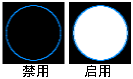
导致在隐藏线渲染过程中使用“Fill Color”填充曲面。如果“Use Fill Color”为“OFF”,则会使用背景色填充曲面。默认设置为“ON”。
Fill Color
“Use Fill Color”为“ON”时,在隐藏线渲染过程中用以填充曲面的颜色。默认颜色为白色。
U Patch Lines、V Patch Lines
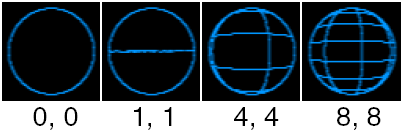
在隐藏线渲染过程中在 U 方向和 V 方向上在曲面上显示的线数。有效范围为 0 到无限。滑块范围是 0(除了边线之外,在曲面上不显示任何线)到 8。默认值是 0。